在做3D设计的时候,我们经常会用到批量渲染,这是个很好用,节约我们工作量的方法,下面是具体的设置方法
打开我们已经做好的3D文件。注意,这里面的摄像机设置要提前设置好。

在工具栏中找到“渲染”—“批量渲染”,点击打开
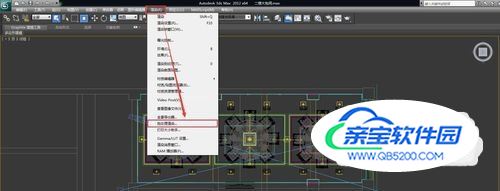
在出现的窗口中找到“添加”,点击。这里要注意,你做的文件中有几个摄像机就添加几个,不要少或者多加了,以免影响我们渲染。

如图,添加好以后,选中第一个,然后找到“输出路径”,点击前面的按钮框,
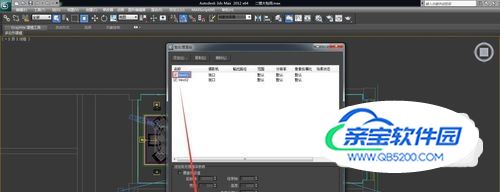
在弹出的窗口中点击“保存在”后面的倒三角按钮,选择渲染好的图片保存位置,然后在“文件名”后面输入图片的保存名称,点击“保存类型”选中你要保存的文件格式,然后点击“保存”

点击“保存”以后,软件会回到之前的窗口,我们找到窗口下面的“摄像机”选项,点击并选折对应的摄像机,这样我们第一个摄像机就设置好了!第二个摄像机按这个方法重新设置一遍

在所以摄像机设置好以后,点击渲染,电脑就会开始自动渲染了,并且会把渲染好的图片自动保存到你指定的位子。

3D渲染时间通常比较长,一张一张渲染会占用我们很多的时间,学会批量处理以后,只有你把文件设置好,就可以去做其他事情或者睡觉去了,是个很实用的技巧。
希望能帮到你